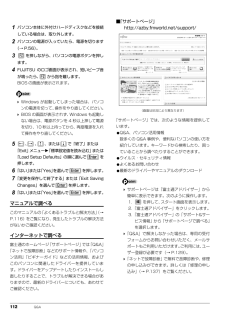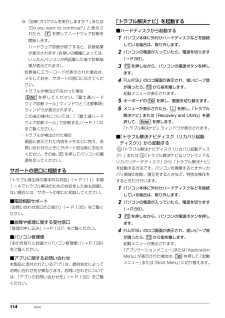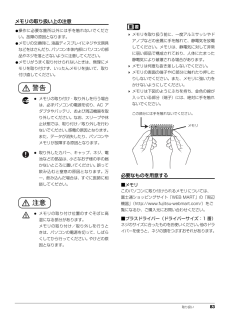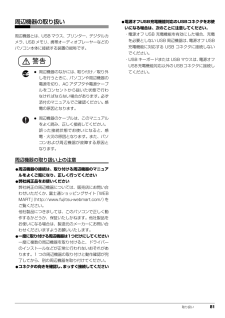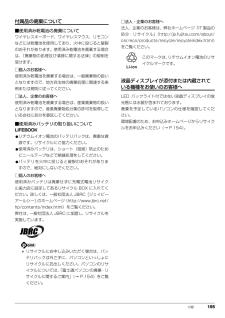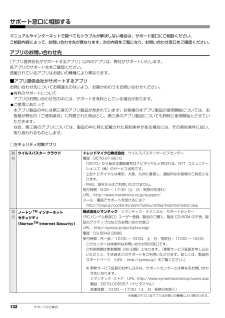Q&A
取扱説明書・マニュアル (文書検索対応分のみ)
"FUJITSU"1 件の検索結果
"FUJITSU"12 件の検索結果
全般
質問者が納得コントロールパネルから、ネットワークとインターネットネット、ネットワークと共有センター、アダプターの設定の変更、無線LANアダプターを無効を有効に変更して下さい。
4408日前view116
基本操作クイックシート新しい感覚で操作する、すべての起点となる画面です。「タイル」と呼ばれるアプリの起動ボタンB6FJ-9971-02-00*B6FJ-9971-02*画面の外にもアプリ があります。スクロールして表示 させてください。Windows 8 専用のアプリです。1つのアプリは全画面で起動し、別のアプリへは画面ごと切り替えて使 用します。表示されていないアプリは一定時間操作しないと自動的に終了するため、アプリを終了する必要はありません。Windowsストアアプリスタート画面起 動方法タイルをクリック「すべてのアプリ」●●(→裏面Check①参照)検索チャーム●(→裏面Check④参照)切替方法画面左上から操作●画面をスクロールするデスクトップタイル●マウスの場合マウスポインターを画面の下端に移操作に困ったら・ ・・●(→裏面Check③参照)動すると表示されからスタート画面を表示します。るスクロールバーを左右に動かす画面の左端※タッチ操作の場合は、 を ➡方向に画面の外から中へス ワイプし、そのまま左端まで戻す●フラットポイント/●タッチパネルの場合ドの場合 ワイヤレスタッチパッ画面を左右にスワイプ...
112 Q&A1パソコン本体に外付けハードディスクなどを接続している場合は、取り外します。2パソコンの電源が入っていたら、電源を切ります(→ P.56)。3を押しながら、パソコンの電源ボタンを押します。4FUJITSU のロゴ画面が表示され、短いビープ音が鳴ったら、 から指を離します。BIOS の画面が表示されます。 Windows が起動してしまった場合は、パソコ ンの電源を切って、操作をやり直してください。 BIOS の画面が表示されず、 Windows も起動しない場合は、電源ボタンを 4 秒以上押して電源を切り、10 秒以上待ってから、再度電源を入れて操作をやり直してください。5、 、 、または で「終了」または 「Exit」メニュー 「標準設定値を読み込む」 または「Load Setup Defaults」の順に選んで を 押します。6「はい」または「Yes」を選んで を押します。7「変更を保存して終了する」または「Exit Saving Changes」を選んで を押します。8「はい」または「Yes」を選んで を押します。マニュアルで調べるこのマニュアルの 「よくあるトラブルと解決方法」(→P...
Q&A 113「富士通ハードウェア診断ツール」を使うWindows が起動しなくなったときに、このパソコンのハードウェア(CPU、メモリ、ディスプレイ、ハードディスク、CD/DVD ドライブ)に問題がないか診断します。●「トラブル解決ナビ」から起動できます。●パソコン本体の電源を切り、あらかじめ周辺機器を取り外しておいてください。●診断したいハードウェアを選択できます。●診断時間は 5 ~ 20 分程度です。■「富士通ハードウェア診断ツール」で診断する1「トラブル解決ナビ」を起動し(→ P.114)、「診断ツール」「富士通ハードウェア診断ツール」の順にクリックします。「富士通ハードウェア診断ツール」ウィンドウと「情報」ウィンドウが表示されます。2表示された注意事項をよく読み、「OK」をクリックします。「情報」ウィンドウが閉じます。3診断したいアイコンにチェックが入っていることを確認し、「実行」をクリックします。ハードウェア診断が始まります。 診断時間は通常 5 ~ 20 分程度ですが、お使いのパソコンの環境によっては、長時間かかる場合があります。「CD/DVD/BD(E:)ドライブにCD-ROMまたはDV...
114 Q&A8.「診断プログラムを実行しますか?」 または「Do you want to continue?」と表示さ れたら、 を押してハードウェア診断を開始します。ハードウェア診断が終了すると、診断結果が表示されます(お使いの機種によっては、いったんパソコンが再起動した後で診断結果が表示されます)。・診断後にエラーコードが表示された場合は、メモしておき、サポートの窓口に伝えてください。・トラブルが検出されなかった場合を押してください。「富士通ハードウェア診断ツール」ウィンドウと「注意事項」ウィンドウが表示されます。 この後の操作については、「「富士通ハードウェア診断ツール」で診断する」(→ P.113)をご覧ください。・トラブルが検出された場合画面に表示された内容をメモなどに控え、お問い合わせのときにサポート担当者にお伝えください。その後、 を押してパソコンの電源を切ってください。サポートの窓口に相談する「トラブル発生時の基本的な対処」(→ P.111) 手順1~4でトラブル解決のための対処をした後も回復しない場合には、サポートの窓口に相談してください。■電話相談サポート「お問い合わせ窓口のご紹...
取り扱い 83メモリの取り扱い上の注意●操作に必要な箇所以外には手を触れないでください。故障の原因となります。●メモリの交換時に、液晶ディスプレイにネジや文房具などをはさんだり、パソコン本体内部にパソコンの部品やネジを落とさないように注意してください。●メモリがうまく取り付けられないときは、無理にメモリを取り付けず、いったんメモリを抜いて、取り付け直してください。警告注意 メモリを取り扱う前に、一度アルミサッシやドアノブなどの金属に手を触れて、静電気を放電してください。メモリは、静電気に対して非常に弱い部品で構成されており、人体にたまった静電気により破壊される場合があります。 メモリは何度も抜き差ししないでください。 メモリの表面の端子やIC部分に触れたり押したりしないでください。また、メモリに強い力をかけないようにしてください。 メモリは下図のようにふちを持ち、金色の線が入っている部分(端子)には、絶対に手を触れないでください。必要なものを用意する■メモリこのパソコンに取り付けられるメモリについては、富士通ショッピングサイト「WEB MART」の「周辺機器」(http://www.fujitsu-webm...
取り扱い 81周辺機器の取り扱い周辺機器とは、USB マウス、プリンター、デジタルカメラ、USB メモリ、携帯オーディオプレーヤーなどのパソコン本体に接続する装置の総称です。警告周辺機器の取り扱い上の注意●周辺機器の接続は、取り付ける周辺機器のマニュアルをよくご覧になり、正しく行ってください●弊社純正品をお使いください弊社純正の周辺機器については、販売店にお問い合わせいただくか、富士通ショッピングサイト「WEBMART」(http://www.fujitsu-webmart.com/) をご覧ください。他社製品につきましては、このパソコンで正しく動作するかどうか、保証いたしかねます。他社製品をお使いになる場合は、製造元のメーカーにお問い合わせくださいますようお願いいたします。●一度に取り付ける周辺機器は1つだけにしてください一度に複数の周辺機器を取り付けると、ドライバーのインストールなどが正常に行われないおそれがあります。1 つの周辺機器の取り付けと動作確認が完了してから、別の周辺機器を取り付けてください。●コネクタの向きを確認し、まっすぐ接続してください●電源オフUSB充電機能対応のUSBコネクタをお使い...
12 ■商標および著作権についてインテル、Intel、インテル Core、Pentium は、アメリカ合衆国およびその他の国における Intel Corporati on またはその子 会社の商標または登録商標です。Roxio、Roxio のロゴ、Roxio Creator は C orel Corporation およびその関連会社の商標または登 録商標です。Corel、Corel のロゴ、WinDVD は Corel Corporation およびその関連会社の商標または登録商標です。Symantec、Symantec ロゴは Symantec Corporation の登録商標であり、各製品名は Symantec Corporation の登録商 標または商標です。TRENDMICRO、およびウイルスバスターは、トレンドマイクロ株式会社の登録商標です。McAfee、マカフィーは、米国法人 McAfee, Inc. またはその関係会社の米国またはその他の国における登録商標です。デジタルアーツ /DIGITAL ARTS、ZBRAIN、アイ フィルター /i- フィルターはデジタルアーツ株式会社の登録...
付録 155付属品の廃棄について■使用済み乾電池の廃棄についてワイヤレスキーボード、ワイヤレスマウス、リモコンなどには乾電池を使用しており、火中に投じると破裂のおそれがあります。使用済み乾電池を廃棄する場合は、「廃棄物の処理及び清掃に関する法律」の規制を受けます。□個人のお客様へ使用済み乾電池を廃棄する場合は、一般廃棄物の扱いとなりますので、地方自治体の廃棄処理に関連する条例または規則に従ってください。□法人、企業のお客様へ使用済み乾電池を廃棄する場合は、産業廃棄物の扱いとなりますので、産業廃棄物処分業の許可を取得している会社に処分を委託してください。■使用済みバッテリの取り扱いについてLIFEBOOK●リチウムイオン電池のバッテリパックは、貴重な資源です。リサイクルにご協力ください。●使用済みバッテリは、ショート(短絡)防止のためビニールテープなどで絶縁処理をしてください。●バッテリを火中に投じると破裂のおそれがありますので、絶対にしないでください。□個人のお客様へ使用済みバッテリは廃棄せずに充電式電池リサイクル協力店に設定してあるリサイクル BOX に入れてください。詳しくは、一般社団法人 JBRC[ジ...
154 付録富士通パソコンの廃棄・リサイクルに関するご案内個人でご使用のお客様が本製品を廃棄する場合は、次のお申し込みホームページよりお申し込みください。リサイクルの流れや注意事項などの最新の情報は、お申し込みホームページでご確認ください。PC リサイクルマークについてPC リサイクルマークは、メーカーとユーザーのみなさまが協力し合って、ご使用済み家庭用パソコンを資源に変えるためのマークです(法人(個人事業主を含む)、企業は除く)。PC リサイクルマークが付いた使用済み当社製パソコンは、新たな料金負担なく回収・再資源化いたします。ご使用済み家庭用パソコンのリサイクル活動に、ぜひご協力をお願いいたします。PC リサイクルマークの付いていない当社製パソコンについては、有償で回収・再資源化をうけたまわります。料金など詳しくは、お申し込みホームページをご確認ください。 法人(個人事業主を含む)、企業のお客様へお申し込みホームページは、個人のお客様を対象にしています。法人、企業のお客様向けパソコンリサイクルについては、弊社ホームページ「IT 製品の処分・リサイクル」(http://jp.fujitsu.com/abo...
132 サポートのご案内サポート窓口に相談するマニュアルやインターネットで調べてもトラブルが解決しない場合は、サポート窓口にご相談ください。 ご相談内容によって、お問い合わせ先が異なります。次の内容をご覧になり、お問い合わせ窓口をご確認ください。アプリのお問い合わせ先「アプリ提供会社がサポートするアプリ」以外のアプリは、弊社がサポートいたします。各アプリのサポート先をご確認ください。搭載されているアプリはお使いの機種により異なります。■アプリ提供会社がサポートするアプリお問い合わせ先についてお間違えのないよう、お確かめのうえお問い合わせください。●有料のサポートについてアプリのお問い合わせ先の中には、サポートを有料としている場合があります。●ご使用にあたって本アプリ製品の中には第三者のアプリ製品が含まれています。お客様の本アプリ製品の使用開始については、お客様が弊社の「ご使用条件」に同意された時点とし、第三者のアプリ製品についても同時に使用開始とさせていただきます。 なお、第三者のアプリについては、製品の中に特に記載された契約条件がある場合には、その契約条件に従い、取り扱われるものとします。□セキュリティ対...
- 1
- 1
- 2